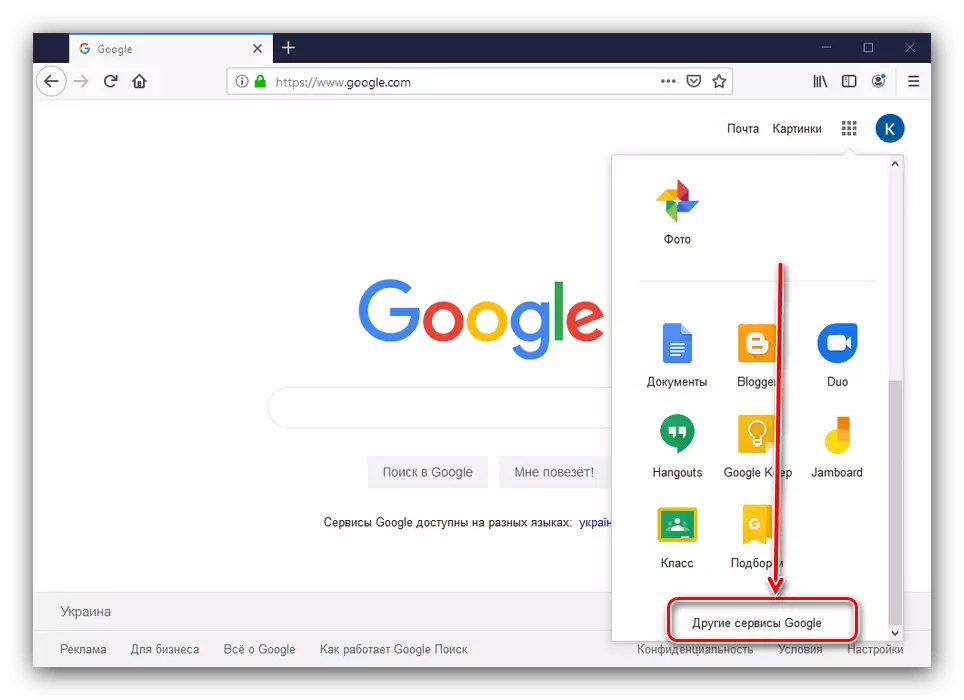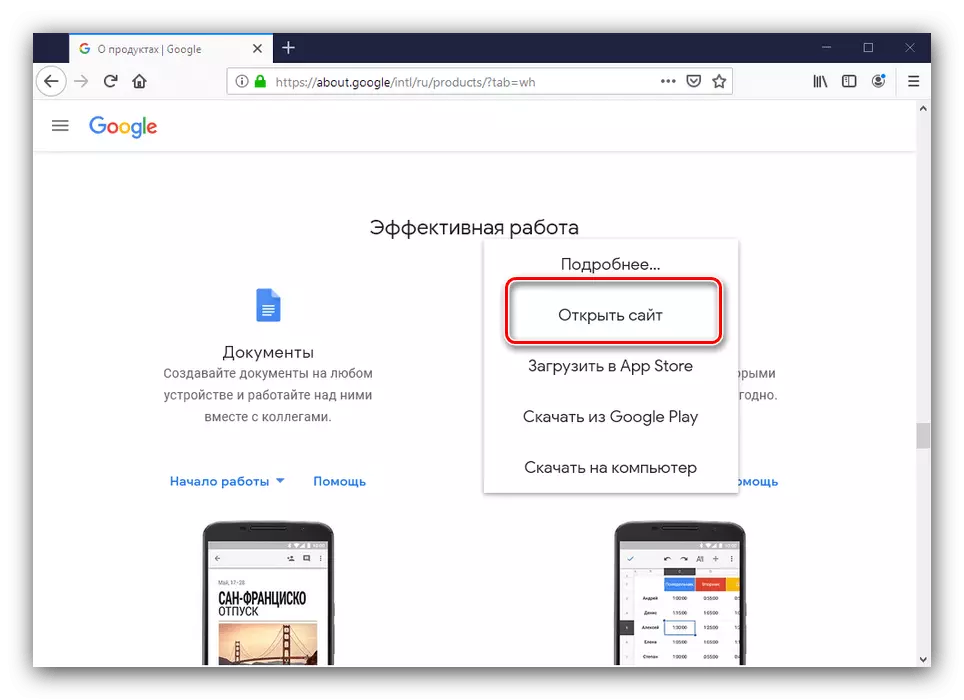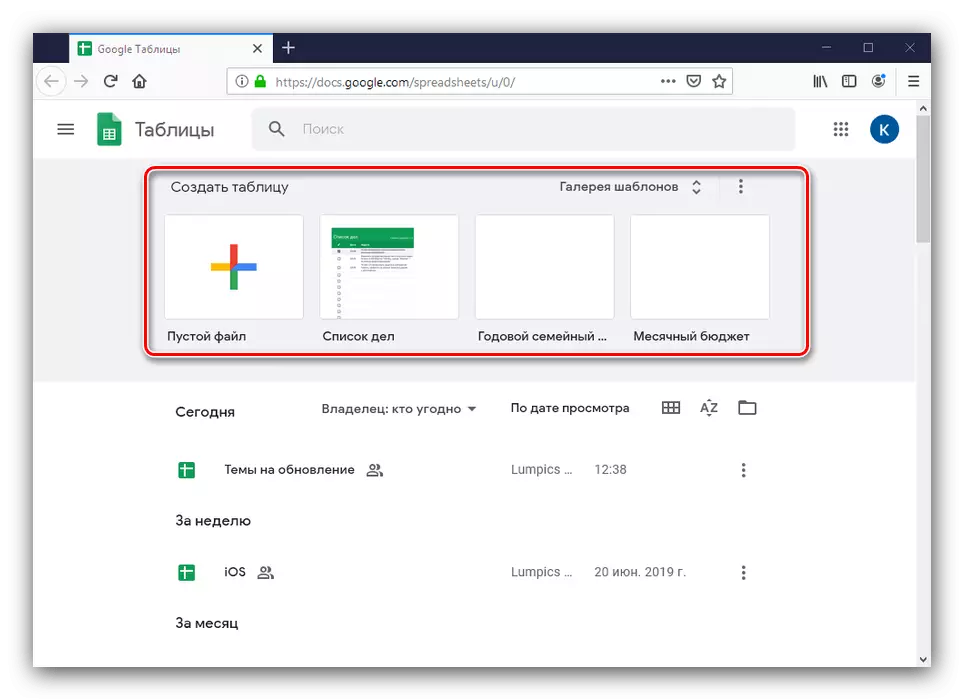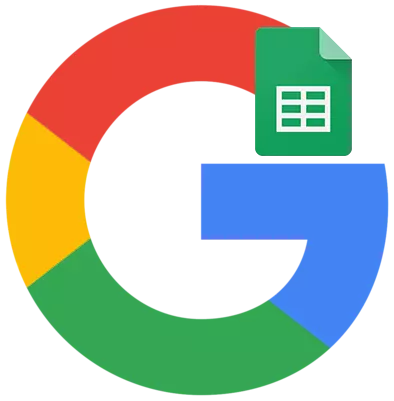
Med hjälp av Googles kontorstjänster kan du inte bara skapa textdokument och formulär för att samla in information, men även tabeller som liknar de som utförs i Microsoft Excel. I den här artikeln, låt oss prata om skapandet mer detaljerat.
Skapa Google-tabeller
Liksom alla Google-tjänster presenteras tabeller i form av en webbversion som är tillgänglig från vilken som helst webbläsare på alla operativsystem (både skrivbord och mobil), såväl som i form av en ansökan om Android och iOS-plattformar. Tänk på hur var och en av dessa versioner fungerar.Alternativ 1: Browser version
- För att börja skapa Google-tabeller, logga in på ditt konto.
Läs mer: Hur går du till ditt Google-konto
- På hemsidan Google Tryck på piktogrammet med rutorna, sedan på "mer" och välj "Andra Google Services".
- Hitta "tabell" webbapplikation i avsnittet "Effektivt arbete".

För att få tillgång till skapandet av nya poster, öppna menyn "Komma igång", där du väljer öppen webbplats.
- Fönstret som öppnas kommer att vara en lista med tabeller som du skapar. Att lägga till en ny post inträffar genom att välja ett av alternativen i menyn "Skapa tabell". Du kan skapa både en tom fil och ett dokument baserat på en av de föreslagna mallarna.
- Tabellredigeraren arbetar på principen som liknar Excel-programmet. Eventuella ändringar som görs i tabellen sparas omedelbart. För att få ett källbord till hands klickar du på "File" - "Skapa en kopia".
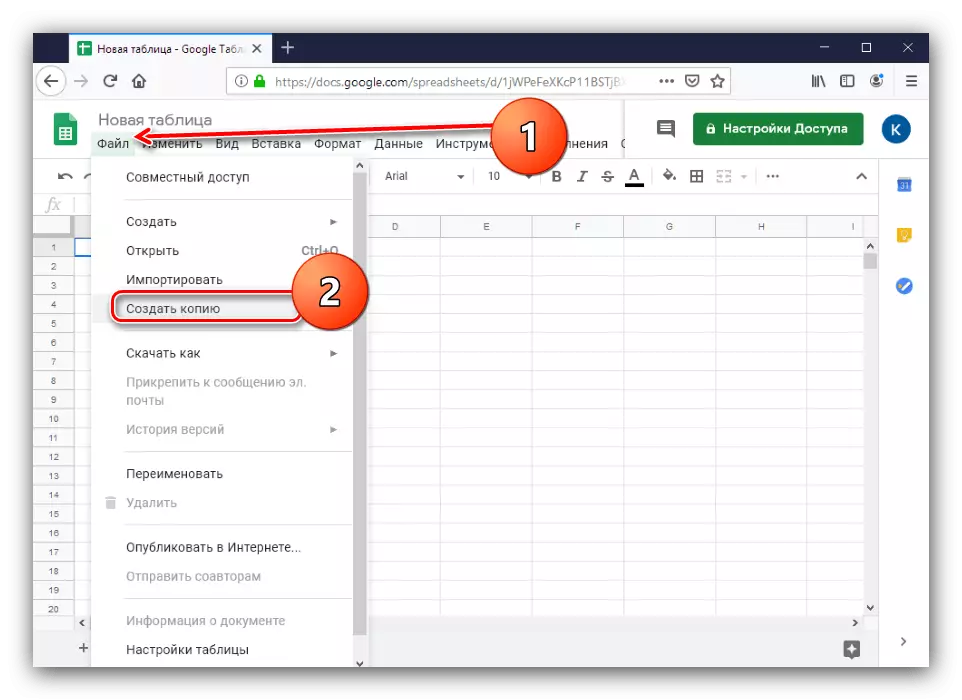
Alternativ 2: Mobil applikation
Som vi redan har sagt ovan är Google-tabeller också tillgängliga i mobilversionen för smartphones och tabletter. Tänk på algoritmen för deras skapelse på exemplet på en ansökan om Android, samtidigt som du anger att versionen för iOS inte är annorlunda än den.
Hämta Google-bord med Play Market
Hämta Google-tabeller med App Store
- Den nedladdade applikationen är tillgänglig både i programmenyn och på skrivbordet.
- Efter att ha startat klienten, använd knappen med "+" -tecknet för att skapa en ny post.
- Det nya bordet kan både skapas och på grundval av mallen.

Den senare är tillgängliga flera typer, från listor med angelägenheter till budgetinspelningar.

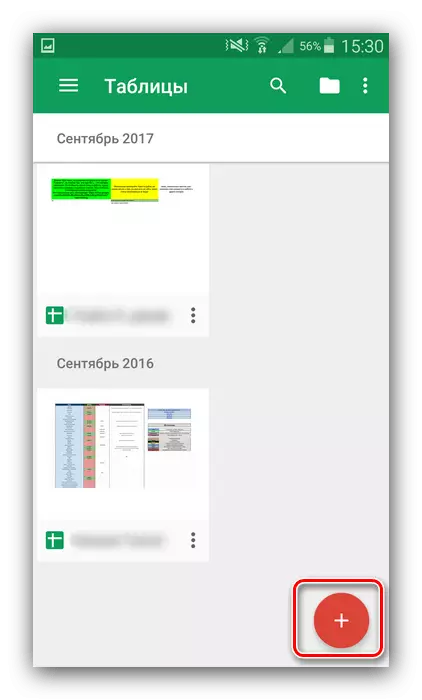

Det här ser ut som att arbeta med Google-bord. Utvärdera alla fördelar med denna tjänst för att lösa kontorsuppgifter.